秀米编辑器怎么加边框?秀米编辑器加边框的方法
一些用户询问如何在秀米编辑器中添加边框,以下是相应的操作方法。
1.打开秀米编辑器,点击【新建一个图文】(如图所示)。
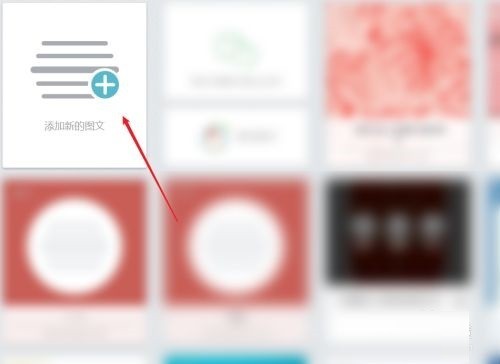
2.上传【图片】,添加到正文中(如图所示)。
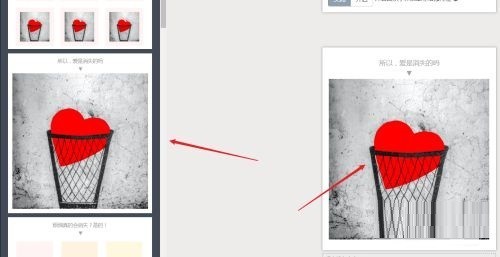
3.点击【边框】(如图所示)。
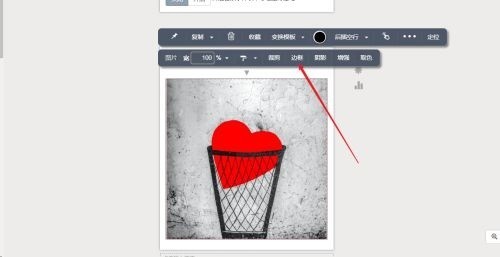
4.设置相应的【参数】(如图所示)。
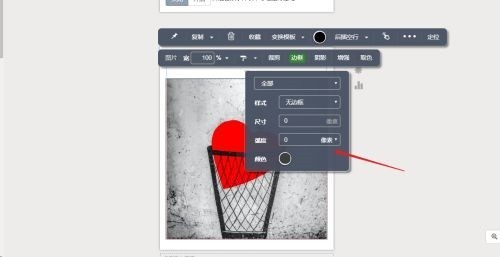
5.设置完成,即可查看图片边框(如图所示)。
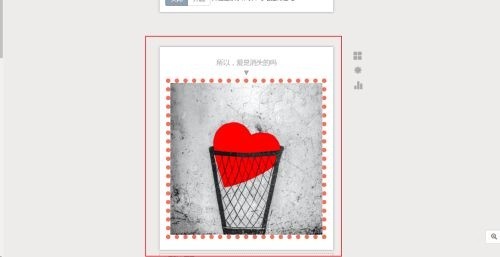
以上就是给大家分享的秀米编辑器怎么加边框的全部内容,更多精彩内容尽在ZOL下载!
文章标题:秀米编辑器怎么加边框?秀米编辑器加边框的方法
文章链接://www.hpwebtech.com/jiqiao/100536.html
为给用户提供更多有价值信息,ZOL下载站整理发布,如果有侵权请联系删除,转载请保留出处。
相关软件推荐
其他类似技巧
- 2024-06-03 12:13:022024年精选微信编辑器软件:实用性和易用性评估
- 2024-06-03 12:06:022024年微信编辑器软件:如何满足不同需求
- 2024-06-03 12:01:022024年免费微信编辑器软件:排行榜揭晓!
- 2024-06-01 10:05:022024年自媒体工具软件:免费下载量高且功能强大的十大神器
- 2024-06-01 10:04:022024年自媒体工具软件推荐:十款人气高且免费的工具
- 2024-06-01 09:59:022024年自媒体人必备的免费工具软件有哪些?
- 2024-01-29 14:32:29秀米编辑器怎么加边框?秀米编辑器加边框的方法
- 2024-01-29 14:32:29秀米编辑器如何手动排版?秀米编辑器手动排版的方法
- 2024-01-29 14:32:29秀米编辑器如何将文章导出为图片?秀米编辑器将文章导出为图片的方法
- 2024-01-29 14:32:28秀米编辑器怎么插入图片?秀米编辑器插入图片教程
秀米微信编辑器软件简介
秀米微信编辑器是一个微信公众平台文章编辑工具,对于经营微信公众号的人来说怎样的文章排版才能吸引用户是很多人一直都在思考的问题,这款秀米编辑器可以帮助用户轻松编辑文章排版,让你的微信公众号的文章能吸引更多的用户。软件基础简介秀米微信图文排版工具是一款基于微信公众平台的图文编辑工具,让你的微信瞬间高大尚... 详细介绍»









